数据采集卡缓冲区溢出问题解 点击:189 | 回复:0
在数据采集应用中,若出现“应用程序无法跟上硬件采集速度”的报错(如RelativeTo属性为Current Read Position、Offset为0),通常由缓冲区配置不当或数据读取策略不匹配导致。本文将从问题原因出发,提供详细解决步骤,确保数据稳定采集。
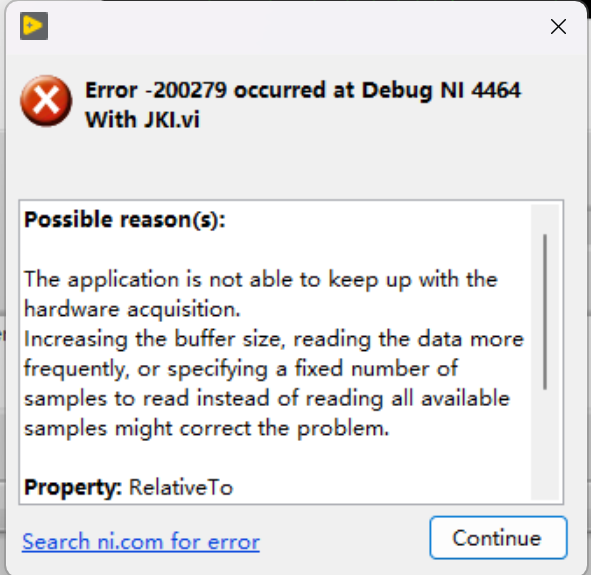
一、问题原因分析
硬件与软件速度不匹配
硬件(如NI数据采集卡)持续生成数据,但应用程序未能及时读取,导致缓冲区累积溢出。读取策略配置问题
RelativeTo: Current Read Position+Offset: 0:表示每次从“当前读取位置”开始获取数据,若读取频率低或单次读取量不足,数据会积压。未设置固定样本数:若以“读取所有可用数据”模式运行,瞬时数据量激增时可能超过程序处理能力。
二、详细解决方案
方法1:调整缓冲区大小
适用场景:硬件采样率极高,瞬时数据量过大。
操作步骤:
在数据采集任务配置中,手动增大缓冲区大小(例如从默认1MB调整为10MB)。
注意事项:
缓冲区过大可能导致内存占用过高,需根据硬件性能平衡设置。
方法2:优化数据读取策略
适用场景:程序读取逻辑不合理,导致数据积压。
操作步骤:
改为固定样本数读取:
指定每次读取固定数量的样本(如每次读1000点),避免“贪心读取”导致超负荷。提高读取频率:
在循环中缩短读取间隔(如从1秒调整为0.1秒),减少单次处理压力。
方法3:修改RelativeTo与Offset属性
适用场景:因读取位置设置导致数据漏读或重复。
操作建议:
将
RelativeTo从Current Read Position改为Task Start,并设置合理的Offset值,从任务开始位置顺序读取数据,避免定位错误。
方法4:检查任务配置与硬件匹配性
验证采样率与时钟同步:
确保软件设置的采样率与硬件实际输出一致,避免因参数错误导致数据堆积。重命名任务:
将默认的_unnamedTask<0>改为有意义的名称(如AnalogInputTask),便于调试时定位问题。
三、预防与调试建议
监控缓冲区状态:
使用工具(如NI MAX)实时查看缓冲区占用率,若持续接近100%,需进一步优化。代码性能优化:
避免在读取循环中执行复杂计算(如实时绘图)。
采用多线程分离“数据读取”和“数据处理”逻辑。
日志与报错捕获:
添加异常处理代码,记录溢出发生的具体时间和环境。
总结:通过调整缓冲区、优化读取策略、修改属性配置,可有效解决“应用程序无法跟上硬件采集速度”问题。建议优先尝试固定样本数读取和增大缓冲区的组合方案,并根据实际硬件性能逐步调优。
楼主最近还看过

官方公众号

智造工程师
-

 客服
客服

-

 小程序
小程序

-

 公众号
公众号

















 工控网智造工程师好文精选
工控网智造工程师好文精选
